若在黑板上过一点作已知直线的垂线,相信各位老师都是借助直尺完成的。现代教学讲究的是多媒体教学,数学教学就离不开使用几何画板,对于画板初学者来说,不知道如何过一点作已知直线的垂线也不足为其,下面就笔者就分享几何画板过一点作已知直线的垂线的详细步骤。
情况一、点在直线上,这是如果要过该点作直线的垂线,可按以下步骤操作:
步骤一 打开几何画板,选择“直线工具”在画板上任意画一条直线l,并用“点工具”在直线上去一点A,选中点A和直线l,点击上方菜单栏“构造”菜单,在其下拉菜单选择“垂线”命令,
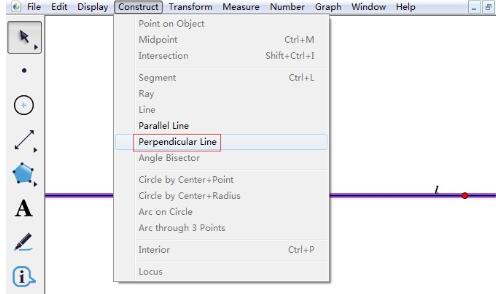
步骤二 执行了以上操作后,就可以作出过点A的直线l的垂线,选择“标记工具”画出垂直符号,将符号透明度设置为0,最终效果如图所示。
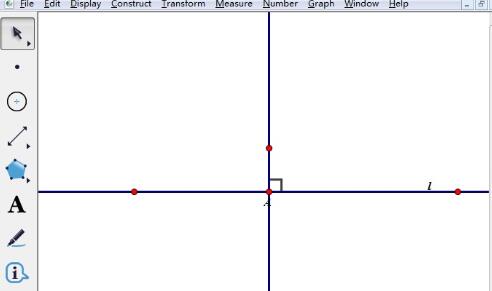
情况二、若是过直线外一点作已知直线的垂线,除了可以使用以上方法外,还可以按以下方法操作,具体操作如下:
打开几何画板,选择“直线工具”在画板上任意画一条直线m,并用“点工具”在直线外画一点A,鼠标按住左侧工具栏“自定义工具”按钮,在弹出的工具菜单选择“线工具”——垂线段工具,
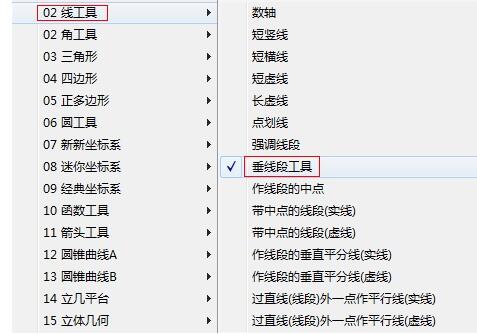
选择以上工具后,点击点A,在直线m上单击一下,确定垂足,这样就画好了过点A垂直与直线m的垂线段,
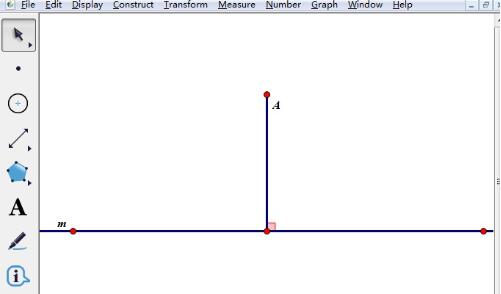
以上这里为各位分享了几何画板过一点作已知直线的垂线的详细步骤。有需要的朋友赶快来看看本篇文章吧。



 植物大战僵尸无尽版
植物大战僵尸无尽版 口袋妖怪绿宝石
口袋妖怪绿宝石 超凡先锋
超凡先锋 途游五子棋
途游五子棋 超级玛丽
超级玛丽 地牢求生
地牢求生 原神
原神 凹凸世界
凹凸世界 热血江湖
热血江湖 王牌战争
王牌战争 荒岛求生
荒岛求生 第五人格
第五人格 香肠派对
香肠派对 问道2手游
问道2手游




























